Important
La traduction est le fruit d’un effort communautaire auquel vous pouvez vous joindre. Cette page est actuellement traduite à 48.08%.
23.2. Configurer le Module de Traitements
Le menu Options Processing ( onglet  Traitement) vous permet de configurer le fonctionnement des algorithmes. Les paramètres de configuration sont structurés en blocs séparés que vous pouvez sélectionner sur le côté gauche de la fenêtre.
Traitement) vous permet de configurer le fonctionnement des algorithmes. Les paramètres de configuration sont structurés en blocs séparés que vous pouvez sélectionner sur le côté gauche de la fenêtre.
23.2.1. Général
The General block contains the default settings to control how the algorithm dialog as well as input or output parameters should behave. Some of the settings can however be overridden at the algorithm level, per algorithm run or for individual parameters.
extension par défaut sortie raster est par défaut
tif.Sortie par défaut des couches vecteur est par défaut
gpkg.Filtrer les entités invalides lors de l’exécution d’un algorithme :
Do not filter (better performance): all the features (with valid and invalid geometries) are processed, but the result may be erroneous depending on how the geometry invalidity affects the operations
Skip (ignore) features with invalid geometries, meaning that only a subset of your dataset (the valid geometry features) will be processed
Stop algorithm execution when a geometry is invalid: you’ll need to track and fix the invalid geometries if you want the algorithm to process the whole layer. Algorithms like Vérifier la validité or Correction des géométries can help you achieve this.
The Invalid features filtering setting can be overridden on a per-input basis, at algorithm runtime.
Maintenir le dialogue ouvert après l’exécution de l’algorithme. Une fois qu’un algorithme a terminé son exécution et que ses couches de sortie sont chargées dans le projet QGIS, le dialogue de l’algorithme est fermé. Si vous voulez le garder ouvert (pour exécuter à nouveau l’algorithme avec des paramètres différents, ou pour mieux vérifier la sortie qui est écrite dans l’onglet log), cochez cette option.
Max Threads
Output folder for non temporary outputs: If no folder path is provided for the Processing execution outputs, this is the folder in which they will be saved. Default is
processingunder the user home directory (e.g.,C:\Users\<YOURUSERNAME>\processing\on Windows).
Override temporary output folder path: Temporary outputs are saved by default in the
tmpfolder on the machine. This option helps you set a different place for storage.Script de pré-exécution et Script de post-exécution. Ces paramètres pointent vers les fichiers qui contiennent des scripts écrits en utilisant la fonctionnalité de script de traitement, expliquée dans la section couvrant le script et la console.
Préférer le nom de fichier de sortie pour les noms de couches. Le nom de chaque couche résultante créée par un algorithme est défini par l’algorithme lui-même. Dans certains cas, un nom fixe peut être utilisé, ce qui signifie que le même nom de sortie sera utilisé, quelle que soit la couche d’entrée utilisée. Dans d’autres cas, le nom peut dépendre du nom de la couche d’entrée ou de certains des paramètres utilisés pour exécuter l’algorithme. Si cette case est cochée, le nom sera tiré du nom du fichier de sortie à la place. Notez que, si la sortie est enregistrée dans un fichier temporaire, le nom de ce fichier temporaire est généralement long et sans signification afin d’éviter toute collision avec d’autres noms de fichiers déjà existants.
Results group name. If you want to obtain all processing result layers in a group in the Layers panel, set a group name for this parameter. The group may exist already or not. QGIS will add all output layers to such a group. By default, this parameter is empty, so all output layers are added to different places in the Layers panel, depending on the item that is active when running an algorithm. Note that output layers will be loaded to the Layers panel only if Open output file after running algorithm is checked in the algorithm dialog.
Show algorithms with known issues: By default, QGIS avoids display of broken algorithms (generally from third-party providers). If checked, they will be available in the Processing toolbox, with a warning icon and a tooltip explaining they have issues. Use at your own risks.
Show feature count for output vector layers. Since calculating the feature count might take some time in certain data formats, this option is off by default.
Affichez la définition de la couche CRS dans les boîtes de sélection.
Affichez l’info-bulle lorsqu’il y a des fournisseurs non activés
Style pour les couches lignes, Style pour les couches points, Style pour les couches polygones et Style pour les couches raster sont utilisés pour définir le style de rendu par défaut pour les couches de sortie (c’est-à-dire les couches générées par les algorithmes de traitement). Il suffit de créer le style souhaité à l’aide de QGIS, de l’enregistrer dans un fichier, puis de saisir le chemin d’accès à ce fichier dans les paramètres afin que les algorithmes puissent l’utiliser. Chaque fois qu’une couche est chargée par Processing et ajoutée au canevas QGIS, elle sera rendue avec ce style.
Le rendu des styles peut être configuré pour chaque algorithme et pour chacune de ses sorties. Cliquez avec le bouton droit sur le nom de l’algorithme dans la boîte à outils et sélectionnez Éditer les styles de rendu par défaut. Une fenêtre comme celle-ci apparaîtra.
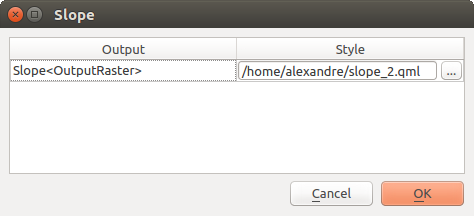
Fig. 23.5 Styles de rendu
Sélectionnez le fichier de style (
.qml) que vous souhaitez appliquer à chaque résultat et appuyez sur OK.Warn before executing if parameter CRS’s do not match: By default, QGIS native algorithms (i.e. the ones listed under the
 group)
transparently reproject the input layers to the first one’s CRS before execution.
Check this option to get a notification from the other tools that do not suppport reprojection,
when the inputs CRS are not identical.
Third-party providers are not concerned.
group)
transparently reproject the input layers to the first one’s CRS before execution.
Check this option to get a notification from the other tools that do not suppport reprojection,
when the inputs CRS are not identical.
Third-party providers are not concerned.
23.2.3. Modèles et scripts
In the  Models and
Models and ![]() Scripts blocks,
a default path, set under the active User profile folder,
is provided for storing models and scripts respectively.
As for the other options, you can modify the path, e.g., to lead to a remote or shared folder
for all your users.
Scripts blocks,
a default path, set under the active User profile folder,
is provided for storing models and scripts respectively.
As for the other options, you can modify the path, e.g., to lead to a remote or shared folder
for all your users.
23.2.4. Fournisseurs
You will also find a block for algorithm  Providers.
This is the place where installed providers expose their settings.
Providers.
This is the place where installed providers expose their settings.
By default, QGIS is installed with two algorithm providers:
GDAL whose algorithms you may Activate (or not) in this dialog. Read more about the GDAL algorithms.
GRASS whose algorithms require the installation of the GRASS GIS Processing Provider from the Plugins Manager. You could then set some dedicated settings such as:
 For raster layers, use r.external (faster) instead of r.in.gdal
For raster layers, use r.external (faster) instead of r.in.gdal For vector layers, use v.external (faster) instead of v.in.ogr
For vector layers, use v.external (faster) instead of v.in.ogrLocation of GRASS docs: by default, and depending on your OS, QGIS utilizes a hardcoded list of paths for finding the local GRASS documentation and opening it whenever you hit the Help button of a GRASS algorithm dialog. Filling this option will override the default path, allowing you to use a custom location, or remote documentation.
Installed plugins that provide Processing algorithms may also have their provider listed in this group, with custom settings.